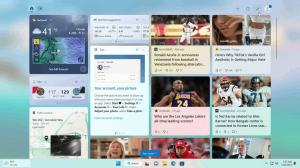Készítsen alvásvizsgálati jelentést a Windows 10 rendszerben
A Windows 10 egy szép funkcióval rendelkezik, az „Alvásvizsgálati jelentés” néven. Olyan eszközökön érhető el, amelyek támogatják a Modern Standby/Instant Go (S0 állapot) funkciót. Nézzük meg, mit tartalmaz ez a jelentés, és hogyan kell elkészíteni.
A Sleep Study megmutatja, hogy a rendszer milyen jól aludt, és mennyi tevékenységet tapasztalt ezalatt. Alvó állapotban a rendszer még mindig végez némi munkát, bár alacsonyabb frekvencián. Mivel az ebből eredő akkumulátorlemerülés nem könnyen észlelhető (nem látszik, hogy lemerül), a Microsoft tartalmazza a Sleep Study eszközt a Windows 8.1-től kezdve, hogy a felhasználó nyomon tudja követni, mi van esemény. A Sleep Study eszköz nagyon csekély hatással van az akkumulátor élettartamára, miközben nyomon követi az akkumulátor lemerítési tevékenységeit.
Az InstantGo mód, más néven Connected Standby, egy modern energiamodell, amely a szoftverek (firmware, illesztőprogramok, operációs rendszer) System on Chip ("SoC") hardverrel, hogy alvó üzemmódot biztosítsanak hosszú akkumulátor-üzemidővel és csatlakoztatott, azonnal bekapcsolt felhasználóval tapasztalat. A Windows 10 Modern Standby (MS) kibővíti a Windows 8.1 Connected Standby teljesítménymodelljét, hogy még átfogóbb legyen, és lehetővé teszi a rotációs és hibrid adathordozókon alapuló rendszereket (például SSD + HDD vagy SSHD), és/vagy olyan hálózati kártya, amely nem támogatja a csatlakoztatott készenlét összes korábbi követelményét, hogy továbbra is kihasználhassa az alacsony fogyasztású üresjárat előnyeit. modell. Modern készenléti módban a számítógép az S0 alacsony fogyasztású üresjárati modellt használja. A Modern Standby rugalmasan konfigurálhatja az alapértelmezett viselkedést, hogy korlátozza a hálózati tevékenységet alacsony fogyasztású állapotban.
A cikkből megtudhatja, hogy számítógépe támogatja-e a Modern Standby funkciót
A Windows 10 rendszerben elérhető alvó állapotok keresése
Új alvásvizsgálati jelentés létrehozásához be kell jelentkeznie a következővel: egy adminisztratív fiók.
A Sleep Study jelentés Windows 10 rendszerben történő létrehozásához tegye a következőket.
- Nyisson meg egy emelt parancssor.
- Írja be vagy másolja be a következő parancsot:
powercfg /SleepStudy /output %USERPROFILE%\Desktop\sleepstudy.html
. Ezzel új jelentést készít az eszköz által elemzett utolsó 3 napról.
- A következő parancs a megadott számú NAP jelentését képezi.
powercfg /SleepStudy /output %USERPROFILE%\Desktop\sleepstudy.html /Időtartam NAP
- A jelentés XML-fájlba is menthető. A következő parancs ezt teszi az alapértelmezett 3 napra:
powercfg /SleepStudy /output %USERPROFILE%\Desktop\sleepstudy.xml /XML
- Végül megadhatja az XML formátumhoz tartozó napok számát az alábbiak szerint.
powercfg /SleepStudy /kimenet %USERPROFILE%\Desktop\sleepstudy.xml /XML /Időtartam NAP
A Sleep Study HTML-kimenetét úgy tervezték, hogy könnyen olvasható és értelmezhető legyen. A szakaszok a következők:
A gép adatai
Akkumulátor lemerülési diagram
Chart Legend
A csatlakoztatott készenléti munkamenet összefoglaló táblázata
Csatlakoztatott készenléti munkamenet 1
Az 1. ülés összefoglalója
Az 5 legjobb időtartamú tevékenység
Az alkomponensek részletes bontása
Csatlakoztatott készenléti munkamenet 2
(Ismételje meg minden következő ülésnél).
Akkumulátor információ
Tipp: Futtathatja a "powercfg /sleepstudy /?" további parancssori opciók megtekintéséhez.
Ez az.
Kapcsolódó cikkek:
- Wi-Fi előzményjelentés létrehozása Windows 10 rendszerben (Wlan jelentés)
- Hogyan készítsünk rendszerteljesítmény-jelentést a Windows 10 rendszerben
- Rendszerdiagnosztikai jelentés parancsikon létrehozása a Windows 10 rendszerben
- Rendszerdiagnosztikai jelentés létrehozása Windows 10 rendszerben
- Rendszeralvó diagnosztikai jelentés létrehozása a Windows 10 rendszerben
Forrás: Microsoft